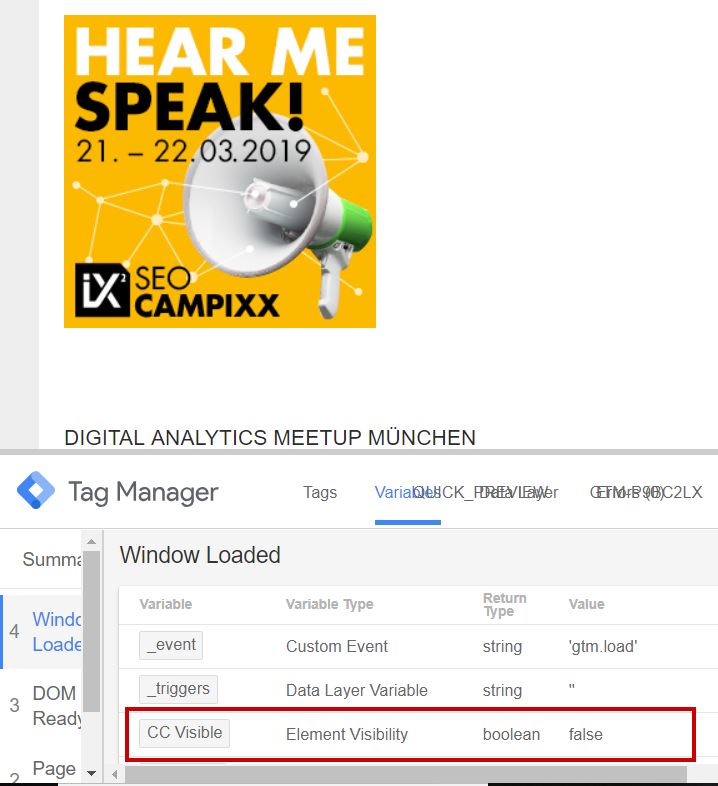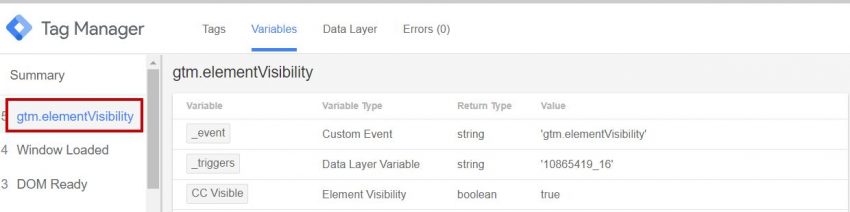Die Sichtbarkeit von Elementen auf der Webseite zu messen, ist ein mächtiges und nützliches Feature des Google Tag Managers. Mit dem Feature kann zum Beispiel die Sichtbarkeit von Popups, Cookie-Bannern und Suchvorschlägen erfasst werden und das nur mit Bordmitteln des Google Tag Managers. Dieser bietet gleich zwei Möglichkeiten der Sichtbarkeitserfassung: Trigger und Variable.
In beiden Varianten erfolgt die Erfassung der Sichtbarkeit des Elements entweder auf einem CSS Selektor oder der ID. Ist dieses Element im Viewport des User als sichtbares Element vorhanden, ist die Erfassung über das eingebaute Feature im Google Tag Manager positiv. Dabei lässt sich definieren, wie viel Prozent des Elements sich im Viewport befinden werden muss, damit es als sichtbar gilt.
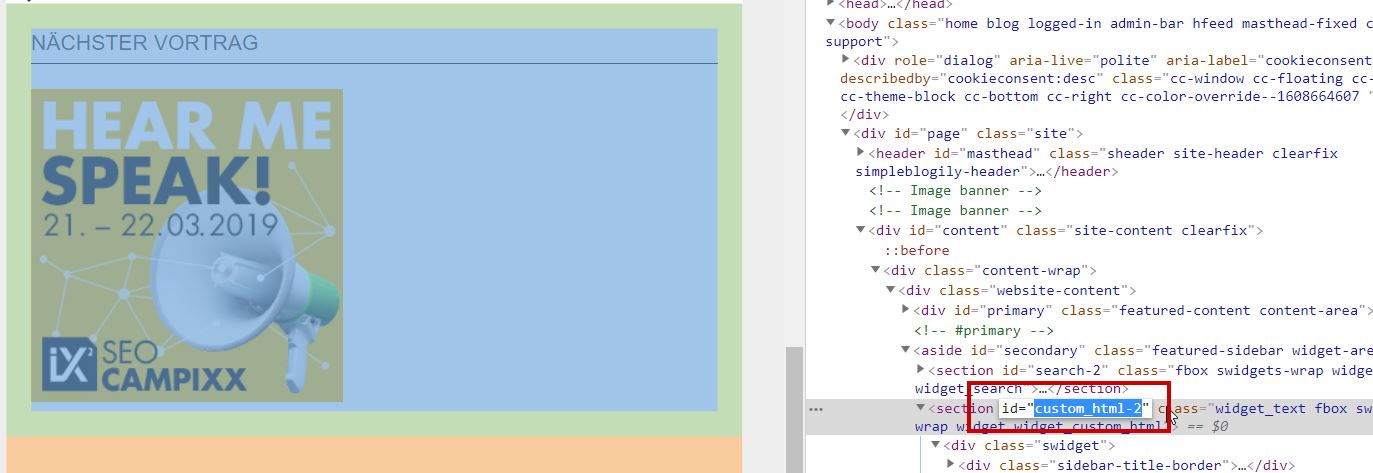
Erfassung der Sichtbarkeit als Trigger
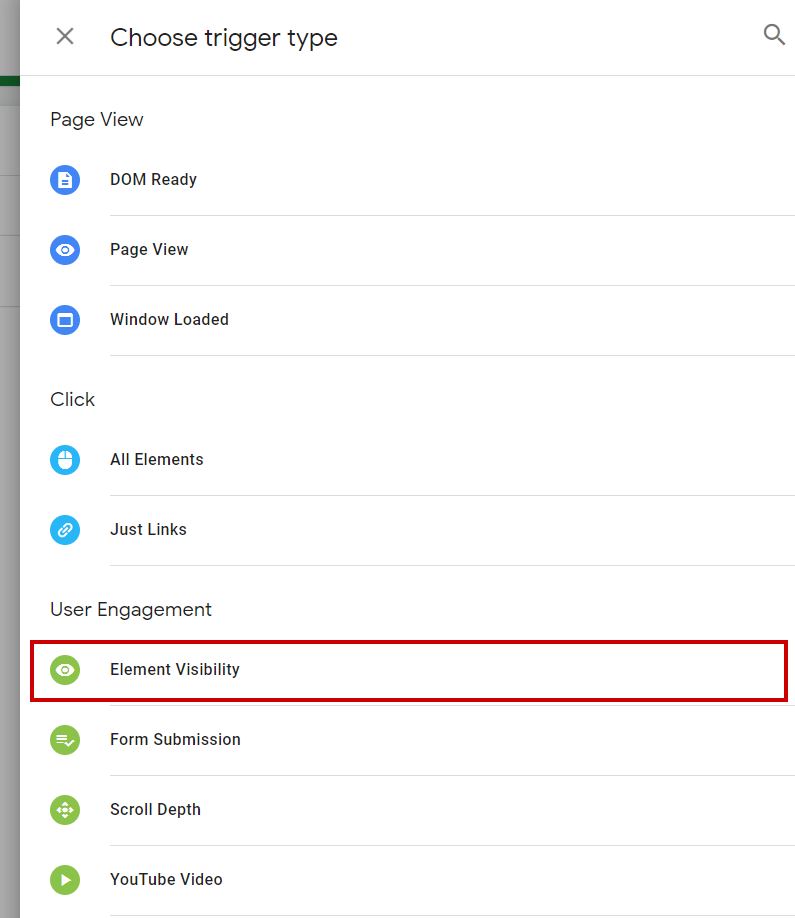
Die Nutzung der Element Visibility als Trigger bedeutet natürlich, das an die Sichtbarkeit des Elements die Auslösung eines Tags gebunden ist. Die Auslösung des Triggers kann dabei noch an weitere Bedingungen auf Basis der Variablen geknüpft werden, jedoch ist das auslösende Element immer die Sichtbarkeit des Elements.
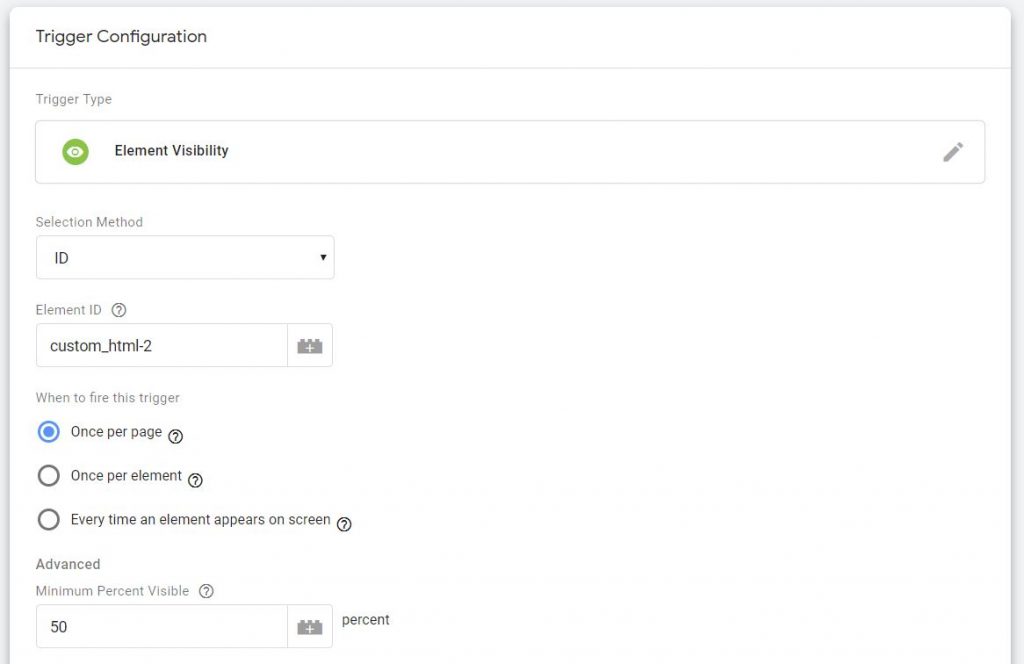
Beim Testen des Triggers erscheint dieser im Debug Mode des Tag Managers als gtm.elementVisibility im Event-Bereich. Dies führt, wie üblich, dazu, das alle Variablen im Tag Manager aktualisiert werden.
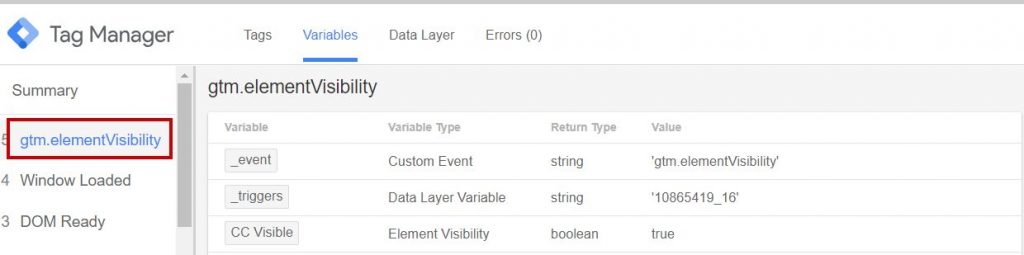
Erfassung der Sichtbarkeit als Variable
Neben dem Trigger gibt es die Möglichkeit, die Sichtbarkeit als Variable zu nutzen.
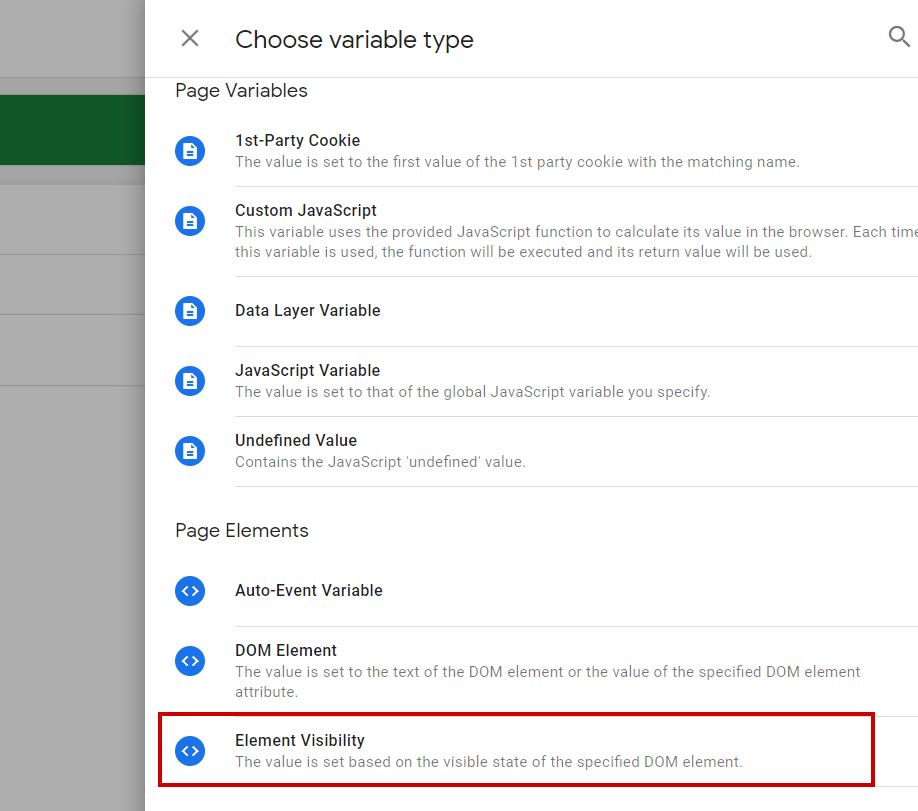
Dabei wird der Wert der Sichtbarkeit entweder als boolean Wert, also True oder False, oder als Prozentwert der Sichtbarkeit in der Variable gesetzt.
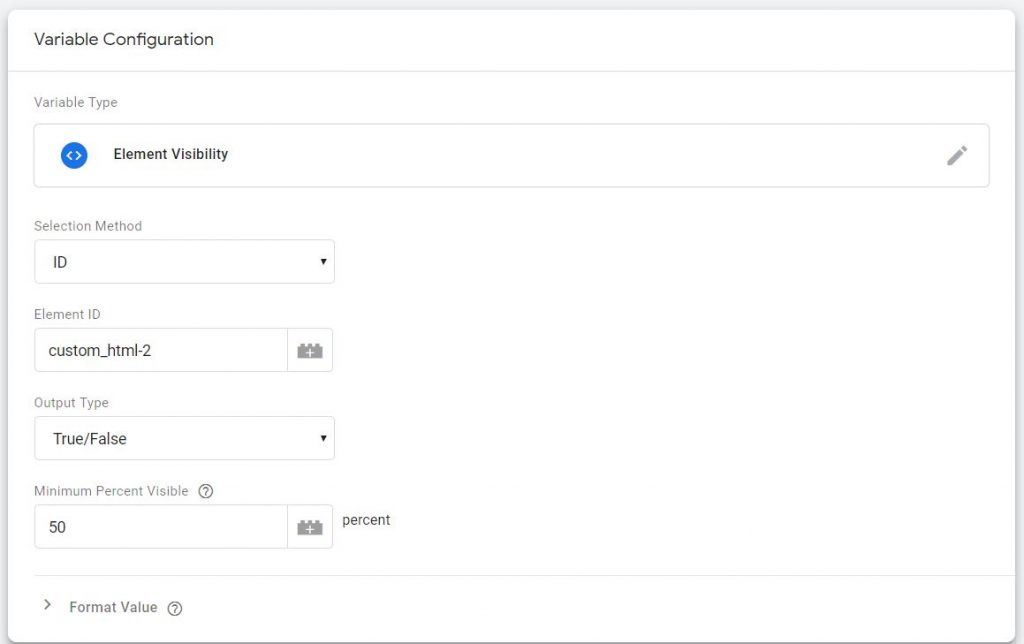
Die Erfassung als Variable unterscheidet sich durch die Erfassung als Trigger. Einerseits können Variablen nicht als Trigger für Tags verwendet werden, sondern lediglich als zu erfüllende Bedingung innerhalb des Triggers bzw. als Bestandteil des Tags. Andererseits werden Variablen nicht durch Veränderung an der Variable im Tag Manager aktualisiert, sondern nur durch ein Event.
Wie hier im Beispiel zu sehen, bleibt Element Visibility auf False, auch wenn das Element sichtbar ist. Erst nach dem nächsten Event erfolgt die Aktualisierung im Tag Manager und die Variable wird True.